Hướng dẫn ẩn số điện thoại cá nhân trên Zalo để bảo mật thông tin. ✅ Cách hiển thị số điện thoại đã ẩn của bạn bè trên Zalo nhanh nhất.
Ẩn Số Điện Thoại Trên Zalo Là Gì? Vì Sao Phải Ẩn?
Rất nhiều người dùng mới còn khá lạ lẫm với một số thao tác trên Zalo Một trong số đó là thao tác ẩn số điện thoại. Vậy ẩn số điện thoại trên Zalo nghĩa là gì?

Ý nghĩa của thao tác này giống như tên gọi của nó. Tức là bạn sẽ “che đi”, “ẩn bỏ” số điện thoại mà mình dùng để đăng ký tài khoản Zalo. Bằng cách này, những người dùng khác sẽ không thể thấy được số điện thoại của bạn.
Vậy lý do người dùng phải ẩn số điện thoại là gì? Số điện thoại mà bạn dùng để đăng ký tài khoản Zalo là số điện thoại chính chủ, số liên lạc mà bạn sử dụng trong cuộc sống hàng ngày. Khi bạn để công khai thông tin này trên Zalo, rất nhiều người dùng lạ khác có thể biết được nó. Chẳng may họ có ý đồ xấu, họ sẽ làm phiền và hoặc sử dụng số điện thoại của bạn cho nhiều mục đích không tốt.
Chính bởi lý do trên, mà rất nhiều người dùng cho rằng việc ấn số điện thoại là điều cần thiết.
Tại Sao Người Khác Lại Thấy Được Số Điện Thoại Của Bạn?
Đó là do người đó đã lưu danh bạ của bạn và bạn cũng có số người đó trong danh bạ của mình thì sẽ thấy được thông tin số điện thoại Zalo của nhau.
XEM NGAY THỦ THUẬT 💗 Hack Zalo 💗 [Mới Nhất]

Cách Ẩn Số Điện Thoại Zalo
Bước 1: Vào Zalo, bấm vào mục Thêm ở góc dưới bên phải, sau đó bấm biểu tưởng hình bánh răng để đến trang cấu hình Zalo.
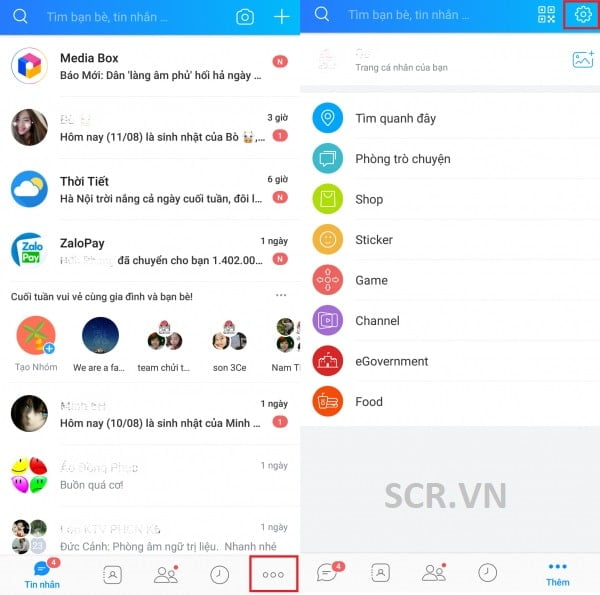
Bước 2: Chọn mục Quyền riêng tư.
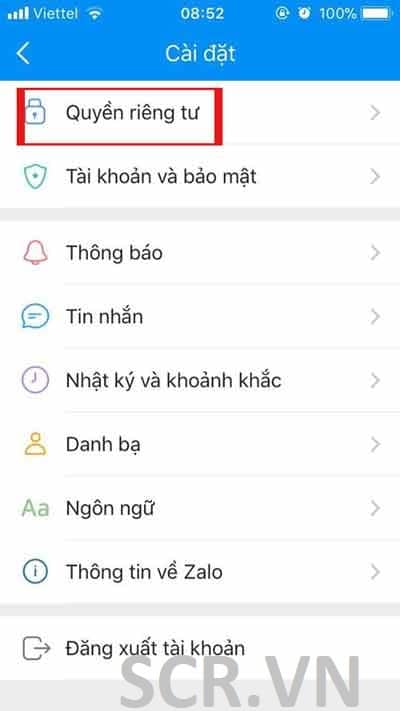
Bước 3: Chọn mục Nhận yêu cầu kết bạn phía dưới mục Bạn bè.
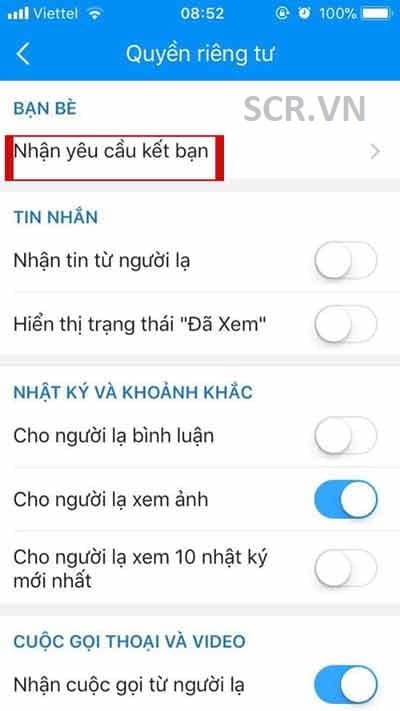
Bước 4: Tại đây bạn có thể chọn những cách để mọi người có thể tìm và gửi yêu cầu kết bạn cho bạn. Hãy tắt mục Số điện thoại đi, vậy là không ai có thể tìm được tài khoản Zalo của bạn bằng số điện thoại nữa.
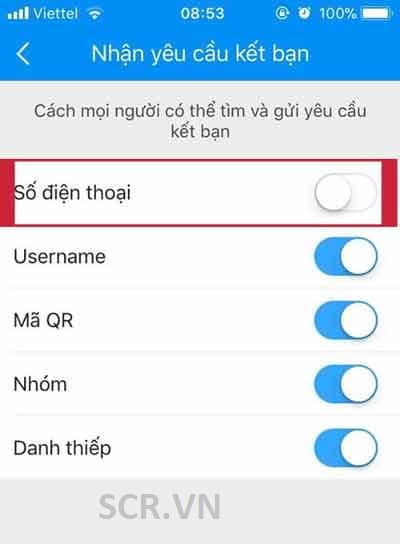
Những Lưu Ý Để Bảo Mật Hơn Số Điện Thoại Của Mình
Ngoài các thao tác ẩn số điện thoại Zalo ở trên, bạn nên lưu ý những điều sau để bảo mật số điện thoại Zalo của mình.
Bạn nên hạn chế kết bạn với những người không quen biết.
Chỉ nên gửi số điện thoại của bạn cho những ai tin tưởng nhất. Sử dụng tính năng Kết Bạn bằng mã QR thay vì đưa số điện thoại cho họ một cách công khai.
Bật mí bạn 🆔 CÁCH CHẶN ZALO 🆔

Cách Hiển Thị Số Điện Thoại Zalo
Để hiển thị số điện thoại cá nhân của một người bạn trên Zalo, bạn thực hiện các thao tác sau:
Bước 1: Tại giao diện chính của Zalo, nhấn chọn vào biểu tượng danh bạ ở cuối màn hình. Xuất hiện danh sách kết bạn trên Zalo, bạn chọn tài khoản muốn xem số điện thoại.
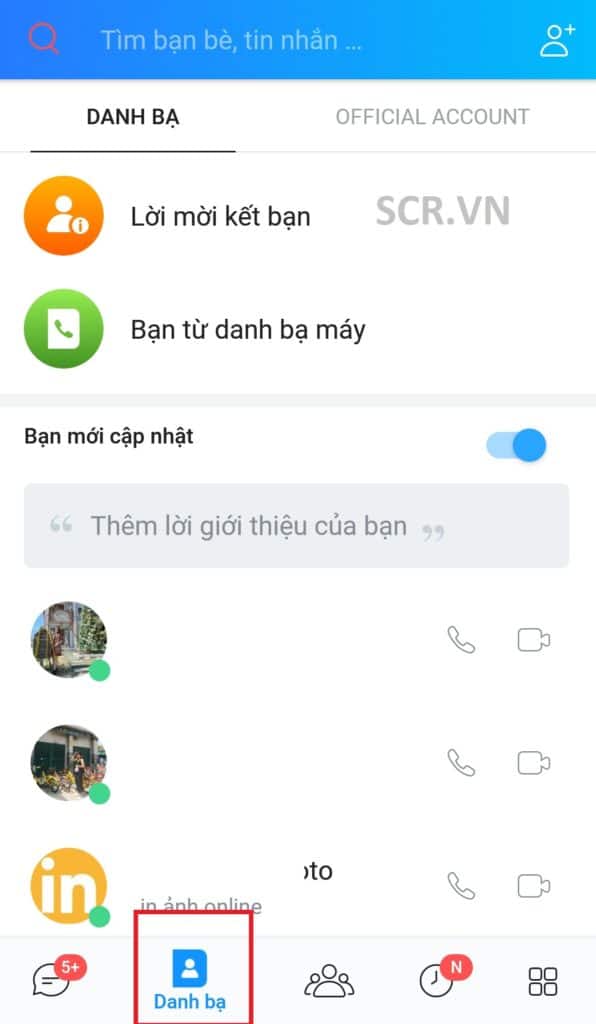
Bước 2: Trong giao diện gửi tin nhắn tới bạn bè, nhấn vào dấu 3 chấm ngang ở trên cùng bên phải giao diện.
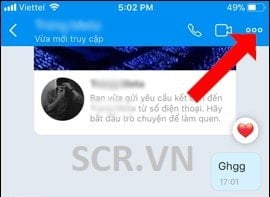
Chuyển sang giao diện tùy chọn với tài khoản bạn bè, nhấn vào tên bạn bè.
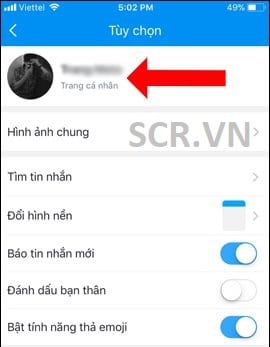
Tiếp đến, chúng ta sẽ được chuyển sang giao diện trang cá nhân của người đó. Bạn nhấn biểu tượng 3 dấu gạch ngang trên cùng bên phải.
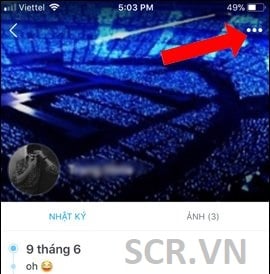
Bước 3: Nhấn tiếp vào mục Thông tin trong danh sách.
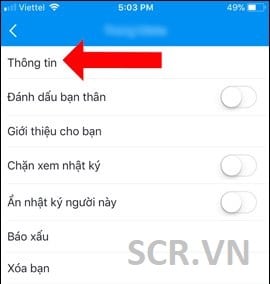
Lúc này bạn sẽ thấy được số điện thoại của bạn bè đăng ký Zalo.
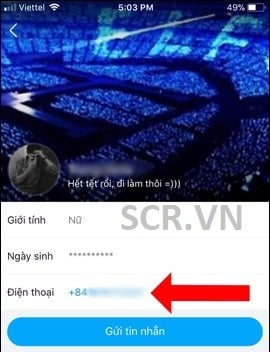
Nếu bạn là người mới sử dụng zalo thì dưới đây là những hướng dẫn cách dùng Zalo cơ bản nhất bạn cần biết:
- Cách Đăng Ký Zalo
- Cách Sao Lưu Dữ Liệu Zalo
- Cách Đăng Xuất Zalo Khi Điện Thoại Bị mất
- Hướng Dẫn Mở Zalo Khi Bị Khoá Tạm Thời
- Cách Đăng Xuất Zalo Trên Mọi Thiết Bị
- Cách Tải Zalo Về Máy Tính
- Cách Phục Hồi Tin Nhắn Zalo
- Cách Chống Hack Zalo HIỆU QUẢ NHẤT
- Hướng Dẫn Lấy Lại Tài Khoản Zalo
- Tắt Vừa Mới Truy Cập Trên Zalo
- Tắt Đã Xem Trên Zalo
- Cách Đặt Mã Khoá Zalo chống truy cập trái phép
- Xoá Tin Nhắn Zalo Vĩnh Viễn
- Cách Xoá Nhiều Bạn Bè Zalo Cùng Lúc
- Xoá Tài Khoản Zalo Vĩnh Viễn
- Cách Ẩn Tin Nhắn Zalo
- Hướng Dẫn Huỷ Kết Bạn Zalo
Lời Kết
Như vậy, với cách thực hiện đơn giản chúng ta đã biết được số điện thoại của bất cứ bạn bè Zalo.
Tuy nhiên, khi bạn bè của bạn để chế độ công khai trên Zalo thì chúng ta mới có thể xem thông tin điện thoại. Nếu để chế độ riêng tư thì bạn không thể xem được thông tin của họ.
Trong trường hợp mà người dùng không công khai số điện thoại thì bạn sẽ không xem được mà chỉ thấy hiện các dấu *** thôi nhé.
Trên đây là toàn bộ hướng dẫn cách ẩn số điện thoại trên Zalo nhanh chóng và đơn giản dành cho bạn. Nếu có bất kỳ thắc mắc gì cần giải đáp thêm về vấn đề này, bạn hãy để lại comment xuống phía dưới để scr.vn có thể giải đáp nhanh nhất cho bạn. Bên cạnh đó, bạn đừng quên chia sẻ bài viết hữu ích này cho bạn bè và người thân cùng biết nhé.
